เหตุผลหนึ่งที่ดีที่สุดในการใช้บางอย่าง เช่น Android บน iOS เนื่องมาจากตัวเลือกการปรับแต่งเอง ตั้งแต่การเพิ่มวิดเจ็ตแบบกำหนดเองและปรับขนาดได้ไปจนถึงการเปลี่ยนไอคอน และแม้กระทั่งการเปลี่ยนตัวเรียกใช้ "หุ้น" ของคุณสำหรับสิ่งที่แตกต่างไปจากเดิมอย่างสิ้นเชิง ความเป็นไปได้ไม่มีที่สิ้นสุดอย่างแท้จริง หากคุณเพิ่งหยิบ Pixel 5 (หรือโทรศัพท์ Android เครื่องใดก็ตาม) เราจะเจาะลึกลงไปในรายละเอียดเพื่อปรับแต่งอุปกรณ์ของคุณ
พื้นฐาน
ก่อนที่คุณจะเริ่มต้น สิ่งสำคัญคือต้องรู้ว่าคุณสามารถทำอะไรได้บ้างเพื่อปรับแต่งหน้าจอหลักของคุณ โดยไม่ต้องติดตั้งแอปใดแอปหนึ่ง คุณสามารถเปลี่ยนรูปลักษณ์ของหน้าจอหลักได้ในทันที
วิธีเพิ่มไอคอนในหน้าจอหลัก
วิธีที่ง่ายที่สุดในการ "ปรับแต่ง" หน้าจอหลักของคุณคือการปรับแอปพลิเคชันที่เข้าถึงได้ง่ายที่สุด ด้วยการรวม App Drawer เข้าด้วยกัน คุณไม่จำเป็นต้องจัดระเบียบและจัดหมวดหมู่ทุกแอปอย่างพิถีพิถันในโฟลเดอร์ ให้เพิ่มแอปที่คุณสนใจมากที่สุดในขณะที่ซ่อนแอปอื่นไว้
- ปัดขึ้นเพื่อเปิด App Drawer
- ค้นหาแอพที่คุณต้องการเพิ่มในหน้าจอหลัก
- แตะแอปค้างไว้
- ลากและวางแอพไปที่หน้าจอหลักของคุณ
วิธีเพิ่มวิดเจ็ต
วิดเจ็ตบน Android นั้นแตกต่างจาก iOS เล็กน้อย มีอะไรอีกมากมายที่คุณสามารถทำได้ด้วยวิดเจ็ต Android ตั้งแต่ความสามารถในการข้ามเพลงในเพลย์ลิสต์ของคุณอย่างรวดเร็ว ไปจนถึงการดูรายการสิ่งที่ต้องทำประจำวันของคุณ วิดเจ็ตมีประโยชน์มากกว่าที่คุณคิด
- จากหน้าจอหลัก ให้แตะพื้นที่ว่างค้างไว้
- แตะ วิดเจ็ต.
- ค้นหาวิดเจ็ตที่คุณต้องการเพิ่ม
- ลากและวางวิดเจ็ตบนหน้าจอหลักของคุณ
วิธีเปลี่ยนวอลเปเปอร์
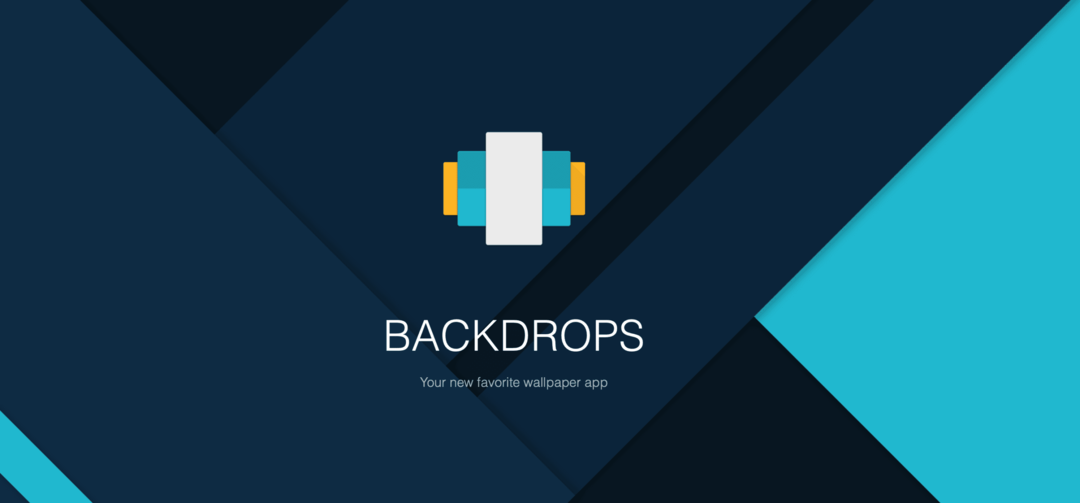
อีกวิธีที่ง่ายที่สุดในการปรับแต่ง Pixel 5 ในแบบของคุณคือการสลับวอลเปเปอร์ Google ได้รวมตัวเลือกค่อนข้างน้อยให้เลือก แต่คุณยังสามารถตรวจสอบแอพเช่น ฉากหลัง หรือ สาดน้ำ เพื่อค้นหามากยิ่งขึ้น
- จากหน้าจอหลัก ให้แตะพื้นที่ว่างค้างไว้
- แตะ สไตล์ & วอลเปเปอร์.
- เลื่อนลงเพื่อค้นหาวอลเปเปอร์ในตัวให้เลือก
- แตะ รูปของฉัน เพื่อเลือกวอลเปเปอร์ที่บันทึกไว้ในโทรศัพท์ของคุณ
- เลือกวอลเปเปอร์ที่คุณต้องการตั้งค่า
- แตะไอคอนเครื่องหมายถูกที่มุมล่างขวามือ
- เลือกวอลเปเปอร์ที่คุณต้องการตั้ง:
- หน้าจอหลัก
- ล็อกหน้าจอ
- หน้าจอหลักและหน้าจอล็อก
ปรับแต่งไอคอน
แม้ว่าคุณจะไม่สามารถเปลี่ยนธีมไอคอนบน Pixel 5 โดยใช้ตัวเรียกใช้งานหุ้นได้ แต่คุณสามารถเปลี่ยนรูปร่างได้ มีตัวเลือกต่างๆ ให้เลือกในขณะที่ยังสามารถเปลี่ยนสีของระบบและไอคอนระบบบางส่วนได้
- จากหน้าจอหลัก ให้แตะพื้นที่ว่างค้างไว้
- แตะ สไตล์ & วอลเปเปอร์.
- เลือก สไตล์ จากแถบเครื่องมือด้านล่าง
- เลือกจากตัวเลือกที่เติมไว้ล่วงหน้า หรือแตะ + ไอคอนเพื่อสร้างสไตล์ที่กำหนดเอง
- แตะไอคอนเครื่องหมายถูกที่มุมล่างขวามือ
ดำดิ่งลึกลงไปในการปรับแต่ง
หากคุณต้องการปรับแต่งและปรับแต่ง Pixel 5 ในแบบของคุณจริงๆ App Store ก็เป็นแหล่งรวมตัวเลือกต่างๆ มากมาย ความสามารถในการสลับตัวเรียกใช้งานของคุณเพื่อมอบฟังก์ชันเพิ่มเติมเป็นสิ่งที่ไม่มีใครเทียบได้ ความเป็นไปได้ไม่มีที่สิ้นสุดอย่างแท้จริง และนี่คือคำแนะนำบางประการสำหรับคุณที่จะลอง
ดาวน์โหลดตัวเปิดใหม่
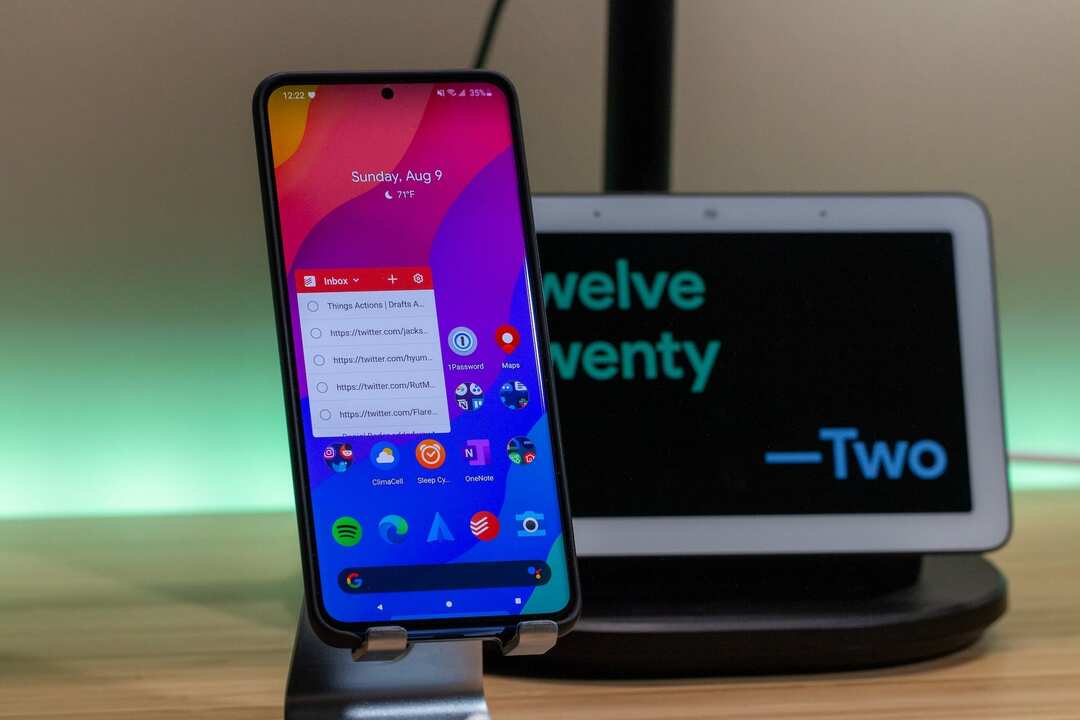
การดาวน์โหลดตัวเรียกใช้งานใหม่สามารถเปลี่ยนวิธีการโต้ตอบกับ Pixel 5 ของคุณในแต่ละวัน บางอย่างเช่น Action Launcher สามารถจัดเตรียม App Drawer ที่แตกต่างไปจากเดิมอย่างสิ้นเชิง ในขณะเดียวกัน Lawnchair Launcher ให้รูปลักษณ์และความรู้สึกของ Android ในสต็อกพร้อมตัวเลือกการปรับแต่งที่คุณต้องการ
- เปิดเก้าอี้สนามหญ้า - จาก Launcher3 จาก AOSP Lawnchair มีคุณสมบัติทั้งหมดของ Pixel Launcher (รวมถึง Google Feed) รวมถึงความสามารถในการปรับแต่ง ดีที่สุด? ไม่จำเป็นต้องรูท
- Nova Launcher – Nova Launcher เป็นการแทนที่หน้าจอหลักที่ทรงพลัง ปรับแต่งได้ และใช้งานได้หลากหลาย Nova นำเสนอคุณสมบัติขั้นสูงเพื่อปรับปรุงหน้าจอหลักของคุณ แต่ยังคงเป็นตัวเลือกที่ยอดเยี่ยมและเป็นมิตรกับผู้ใช้สำหรับทุกคน ไม่ว่าคุณจะต้องการยกเครื่องหน้าจอหลักของคุณใหม่ทั้งหมด หรือกำลังมองหาตัวเรียกใช้งานที่บ้านที่เร็วกว่าและสะอาดกว่า Nova คือคำตอบ
- ตัวเปิดแอ็คชัน – Action Launcher ใช้ Pixel Launcher เป็นฐาน จากนั้นจึงเพิ่มสีสัน การปรับแต่ง และคุณสมบัติพิเศษต่างๆ มากมาย เพื่อให้หน้าจอหลักของคุณเปล่งประกายได้อย่างรวดเร็วและง่ายดาย!
ชุดไอคอนที่กำหนดเอง
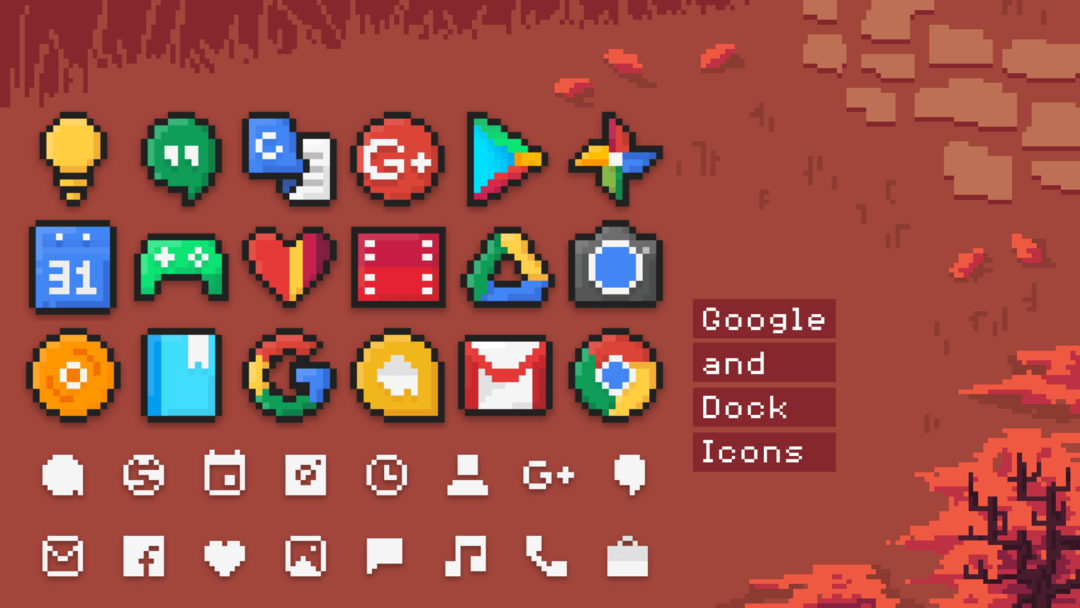
ทุกคนชอบที่จะเปลี่ยนไอคอนของพวกเขา วิธีนี้เป็นวิธีที่ดีกว่าในการแสดงออกถึงความเป็นตัวคุณ ในขณะที่สร้างธีมที่กำหนดเองอย่างสมบูรณ์สำหรับหน้าจอหลักของคุณ มีชุดไอคอนหลายพันรายการให้เลือก แต่เราได้รวบรวมรายการโปรดบางส่วนของเราแล้ว
- PixBit - รวมเกือบ 2,400 ไอคอนพร้อมกับความสามารถในการขอไอคอนเพิ่มเติมจากแอพ Dashboard รองรับไอคอนปฏิทินแบบไดนามิกและทำงานร่วมกับตัวเรียกใช้งานหลายตัว
- Borealis - รวมเกือบ 20,000 ไอคอนพร้อมกับ Icon Masking สำหรับไอคอนที่ไม่มีธีม วอลเปเปอร์ให้เลือกมากกว่า 45 แบบ ขอไอคอนใหม่จากแอพ Dashboard ได้อย่างง่ายดาย
- CandyCons – CandyCons เป็นชุดไอคอนที่เป็นไปตามภาษาดีไซน์ Material ของ Google ชุดไอคอนนี้ใช้จานสีการออกแบบวัสดุที่ Google กำหนด ทุกไอคอนสร้างขึ้นด้วยมือด้วยความใส่ใจในรายละเอียดที่เล็กที่สุด!
- Aline – ชุดไอคอนเส้นตรงสีสันสดใส มันเข้ากันได้ดีกับผนังที่มืดและ AMOLED และเรามั่นใจว่าหากคุณเป็นแฟนตัวยงของการตั้งค่าที่มืดและเรียบง่าย ชุดไอคอน Aline จะเป็นรายการโปรดของคุณ! รวมไอคอนมากกว่า 1,000 ไอคอนและวอลเปเปอร์ 10 แบบ
- วิคอนส์ - รวมเกือบ 6,300 ไอคอนพร้อมกับความสามารถในการขอไอคอนเพิ่มเติมจากแอพ Dashboard รองรับไอคอนปฏิทินแบบไดนามิกและทำงานร่วมกับตัวเรียกใช้งานหลายตัว
วิดเจ็ตที่กำหนดเอง
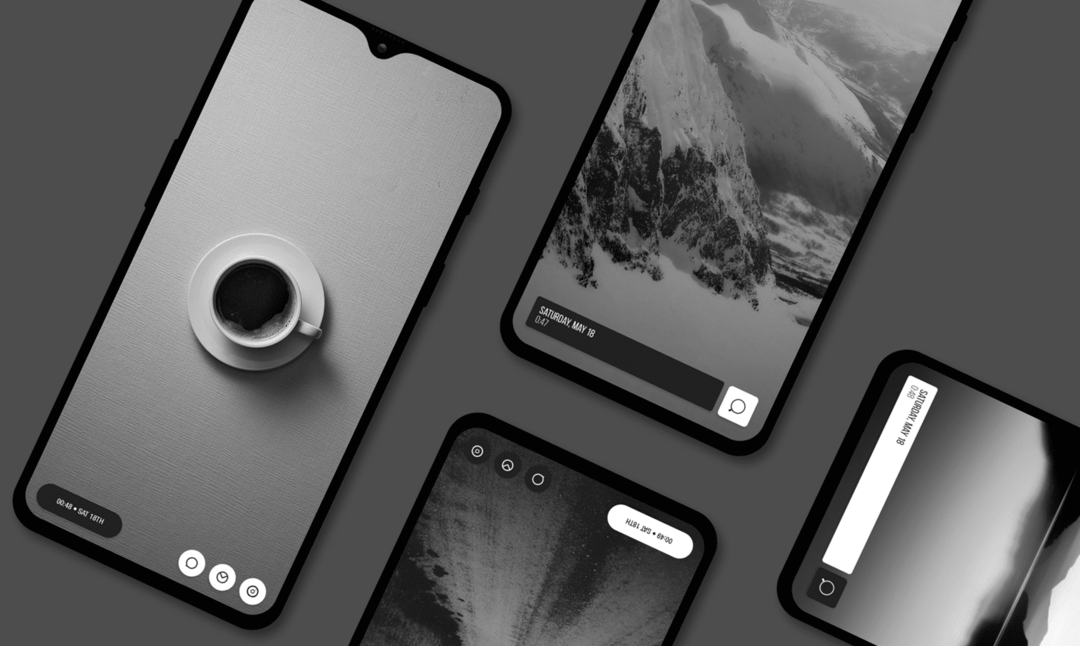
เราได้พูดถึงสิ่งที่คุณสามารถทำได้ด้วยวิดเจ็ตแล้ว แต่แอปเหล่านี้เป็นวิธีที่จะไปหากคุณต้องการขยายขอบเขตออกไปเล็กน้อย KWGT อาจดูน่ากลัวเล็กน้อยในตอนแรก แต่มีชุมชนที่ยอดเยี่ยมอยู่เบื้องหลัง สร้างบางสิ่งด้วยตัวคุณเอง หรือดาวน์โหลด KWGT Widget จาก Play Store และรับรูปลักษณ์ที่แตกต่างไปจากเดิมอย่างสิ้นเชิงโดยไม่ต้องยุ่งยากมากเกินไป
- KWGT - ทำให้ Android Launcher หรือ Lockscreen ของคุณดูไม่เหมือนใครด้วย Kustom ผู้สร้างวิดเจ็ตที่ทรงพลังที่สุดเท่าที่เคยมีมา! ใช้ตัวแก้ไข WYSIWYG (สิ่งที่คุณเห็นคือสิ่งที่คุณได้รับ) ที่ยอดเยี่ยมเพื่อสร้างการออกแบบของคุณเองและแสดงข้อมูลใด ๆ ที่คุณต้องการในครั้งเดียวและโดยไม่ทำให้แบตเตอรี่ของคุณหมดเหมือนเครื่องมืออื่น ๆ อีกมากมาย!
- UCCW - ติดตั้งสกินนับไม่ถ้วนจาก Google play หรือใช้ 'uzips' (ไฟล์สกิน UCCW ที่แก้ไขได้ทั้งหมด) ที่สร้างโดยเพื่อนของคุณ UCCW เป็นโปรแกรมแก้ไข WYSIWYG (สิ่งที่คุณเห็นคือสิ่งที่คุณได้รับ) สำหรับวิดเจ็ต คุณปรับแต่งเลย์เอาต์ของวัตถุ แบบอักษร รูปภาพ รูปร่าง นาฬิกาอะนาล็อก มาตรวัดแบตเตอรี่ สภาพอากาศ และอื่นๆ ได้
- แพ็กวิดเจ็ตเสียง – ไม่ใช่ผู้เล่นทุกคนที่มีวิดเจ็ตที่ดีและตอนนี้ก็ไม่ใช่ปัญหา ดาวน์โหลดชุดวิดเจ็ตนี้สำหรับเครื่องเล่นเสียงซึ่งช่วยให้คุณควบคุมเสียงจากตัวเรียกใช้งานของคุณได้
- สิ่งของ – วิดเจ็ตรายการสิ่งที่ต้องทำ – Stuff เป็นวิดเจ็ตสิ่งที่ต้องทำที่สะดวก เรียบง่าย และไม่มีโฆษณา ซึ่งทำงานโดยตรงจากหน้าจอหลัก เพิ่มงานไปยังรายการสิ่งที่ต้องทำของคุณได้ในคลิกเดียว
- วิดเจ็ตอื่น – วิดเจ็ตอื่นสรุปข้อมูลที่คุณต้องการมากที่สุดอย่างชาญฉลาด ดูกิจกรรมต่อไป สภาพอากาศ และข้อมูลที่คุณต้องการด้วยวิธีที่เป็นธรรมชาติและสวยงาม